วิธีรักษาความปลอดภัยบัญชี Facebook ของคุณด้วยการยืนยันแบบ 2 ขั้นตอน
เบ็ดเตล็ด / / March 01, 2022
Facebook เป็นโซเชียลเน็ตเวิร์กที่ได้รับความนิยมสูงสุด ดังนั้นจึงเป็นเรื่องธรรมดาสำหรับคุณที่จะพยายามรักษาบัญชีของคุณให้ดีที่สุดเท่าที่จะทำได้ การยืนยันแบบ 2 ขั้นตอน หรือเรียกอีกอย่างว่า การอนุมัติการเข้าสู่ระบบ บน Facebook เป็นวิธีที่ดีที่สุดวิธีหนึ่ง

ข้อดีและข้อเสียของการยืนยันแบบ 2 ขั้นตอน
บริการออนไลน์ที่สำคัญที่สุดบางอย่างกำลังเพิ่ม การยืนยันแบบ 2 ขั้นตอน ไปยังเว็บไซต์ของตนเพื่อเป็นชั้นความปลอดภัยเพิ่มเติม (และเป็นสิ่งที่จำเป็นมากเช่นกัน) ตัวอย่างเช่น Google ได้วางระบบดังกล่าวไว้สำหรับ บัญชี Google/Gmail และการตั้งค่าก็ไม่ซับซ้อนเกินไป ระบบของ Google ยังสามารถใช้กับ a แอพมือถือโดยเฉพาะ. Dropbox ยังใช้ระบบที่คล้ายกัน เพื่อให้ข้อมูลปลอดภัยยิ่งขึ้น
การยืนยันแบบสองขั้นตอนทำให้ผู้อื่นเข้าถึงบัญชีของคุณได้ยากขึ้น นั่นเป็นเพราะว่าในการเข้าถึงบัญชีดังกล่าว คุณต้องมีความรู้ในบางสิ่งและต้องมีบางอย่างในครอบครองด้วย เห็นได้ชัดว่ารหัสผ่านคือความรู้ที่คุณต้องการ โทรศัพท์มือถือที่คุณได้รับรหัสหรือสร้างด้วยแอพคือสิ่งที่คุณต้องมีในครอบครอง
ในโลกที่รหัสผ่านถูกแฮ็กทุกวัน หรือแม้แต่คาดเดา การรักษาความปลอดภัยอีกชั้นหนึ่งเป็นความคิดที่ดีเสมอ เนื่องจากเรากำลังพูดถึง Facebook มีโอกาสร้ายแรงที่คนเช่นญาติที่คุณเคยทะเลาะด้วยหรืออดีตแฟนสาวอาจเป็นคนๆ หนึ่งที่พยายามเข้าถึงบัญชีของคุณ คุณไม่มีทางรู้หรอกว่าพวกมันไม่มีไหวพริบพอที่จะเดารหัสผ่านของคุณหรือเปล่า
มีข้อเสียในการใช้ระบบนี้แม้ว่า; ทำให้กระบวนการเข้าสู่ระบบซับซ้อนขึ้น อย่างไรก็ตาม ฉันเชื่อว่ามันเป็นราคาเล็กน้อยที่จะจ่ายสำหรับความปลอดภัยเพิ่มเติม
วิธีเปิดใช้งานการอนุมัติการเข้าสู่ระบบ Facebook
การเปิดใช้งานระบบนั้นค่อนข้างง่าย แต่คุณต้องดำเนินการสองสามขั้นตอนดังที่คุณจะเห็นในเร็วๆ นี้
ขั้นตอนที่ 1: เริ่มต้นด้วยการเข้าสู่ระบบ Facebook บนคอมพิวเตอร์ของคุณและคลิกซ้ายที่ Facebook ทางลัดความเป็นส่วนตัว ปุ่มแล้ว ดูการตั้งค่าเพิ่มเติม.
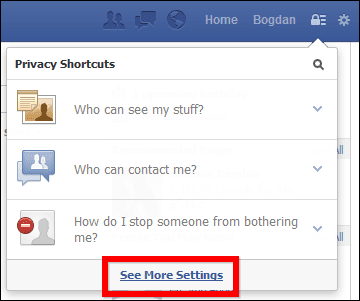
ขั้นตอนที่ 2: ในเมนูด้านซ้าย ให้ไปที่ ความปลอดภัยเหมือนกับที่ฉันทำในภาพหน้าจอด้านล่าง
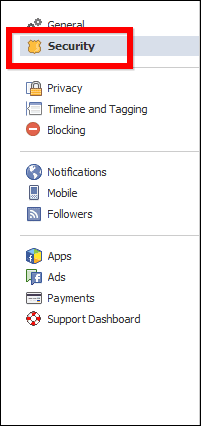
ขั้นตอนที่ 3: จากนั้นคลิกซ้าย แก้ไข ในส่วนการอนุมัติการเข้าสู่ระบบ
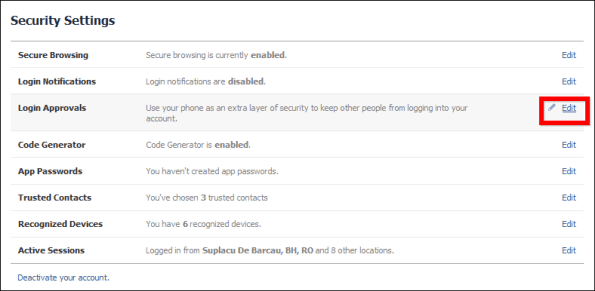
ขั้นตอนที่ 4: ถึงเวลาเปิดใช้งานฟีเจอร์นี้สำหรับบัญชี Facebook ของคุณแล้ว ในการทำเช่นนั้น เพียงทำเครื่องหมายที่ช่องถัดจาก ต้องใช้รหัสความปลอดภัยเพื่อเข้าถึงบัญชีของฉันจากเบราว์เซอร์ที่ไม่รู้จัก.
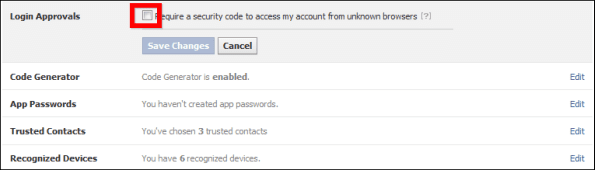
คุณจะได้รับแจ้งสั้นๆ ว่าฟีเจอร์นี้จะทำอะไรเพื่อความอุ่นใจของคุณ
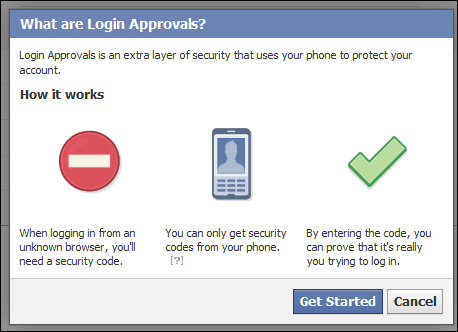
ขั้นตอนที่ 5: คลิก เริ่ม และคุณจะได้รับแจ้งว่า ในกรณีที่คุณไม่สามารถใช้แอปได้ คุณจะได้รับรหัสทางข้อความ

ขั้นตอนที่ 6: จากนั้นคุณจะต้องป้อนรหัสผ่านของคุณอีกครั้ง และในกรณีที่ Facebook ยังไม่มีหมายเลขโทรศัพท์มือถือของคุณ คุณจะถูกถามถึงหมายเลขนั้น
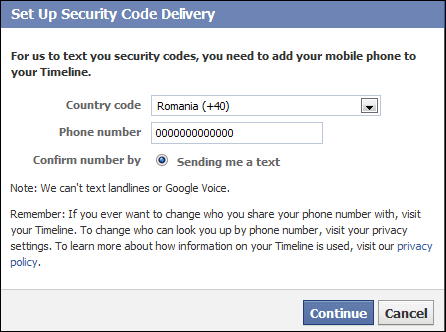
คลิก ดำเนินการต่อ และข้อความจะถูกส่งไปยังหมายเลขอย่างรวดเร็ว รวมถึงรหัสยืนยันซึ่งคุณสามารถป้อนแล้วคลิก ยืนยัน.
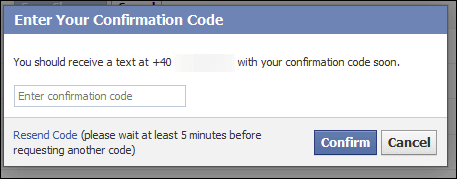
เมื่อกระบวนการได้รับการสรุปแล้ว คุณจะได้รับแจ้งว่าคุณจะสามารถเข้าสู่ระบบได้โดยไม่ต้องใช้รหัสในสัปดาห์แรก ถ้าคุณต้องการ การอนุมัติการเข้าสู่ระบบ เริ่มทำงานได้ทันที ให้ทำเครื่องหมายที่ช่อง next ไม่ ขอบคุณ ต้องการรหัสทันที. ยังไงก็อย่าลืมกด ปุ่มปิด.
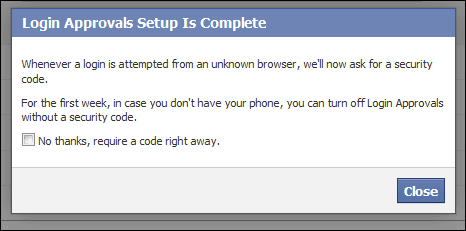
การดำเนินการอนุมัติการเข้าสู่ระบบ Facebook
เมื่อเปิดใช้งานแล้ว เรามาดูกันว่าบริการทำงานอย่างไร เมื่อคุณเข้าสู่ระบบจากเบราว์เซอร์ที่บริการไม่รู้จัก หลังจากที่คุณป้อนชื่อผู้ใช้และรหัสผ่านตามปกติ ระบบจะขอให้คุณป้อนรหัสความปลอดภัย
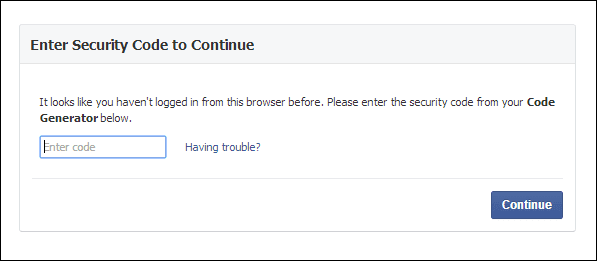
ณ จุดนี้คุณควรหา ตัวสร้างรหัส ในเมนูของแอพ Facebook บน iPhone หรือ Android ในกรณีของสมาร์ทโฟน Android ของฉัน ฉันยังได้รับการแจ้งเตือนที่บอกให้ใช้แอปเพื่อเข้าสู่ระบบ เมื่อคุณพบ Code Generator แล้ว คุณจะถูกขอให้ เปิดใช้งาน มัน.
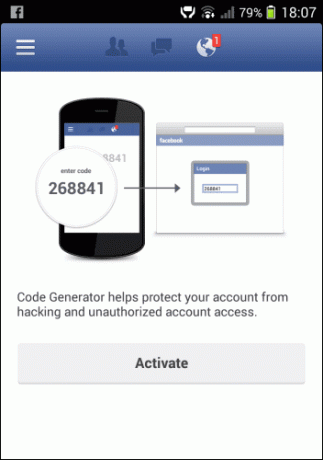
ตั้งแต่นั้นมา ตัวสร้างรหัส คุณลักษณะจะให้รหัสแก่คุณทุก ๆ 30 วินาที รหัสจะใช้งานได้ตราบเท่าที่มีการแสดง ดังนั้นตรวจสอบให้แน่ใจว่าคุณใช้รหัสในช่วงเวลานั้น
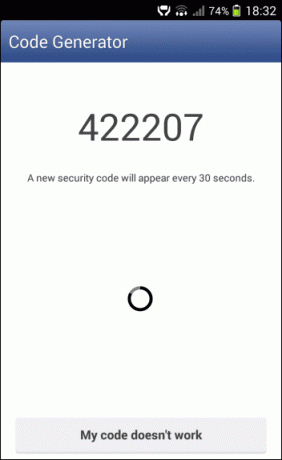
เมื่อคุณป้อนรหัสแล้ว Facebook จะถามคุณอีกอย่าง – สำคัญมาก – ถ้าคุณต้องการ บันทึกเบราว์เซอร์นั้น (คุณควรทำเช่นนั้นหากคุณใช้แล็ปท็อปส่วนตัว) หรือ อย่าบันทึก (ทำเช่นนี้กับคอมพิวเตอร์สาธารณะหรือคอมพิวเตอร์เครื่องอื่นที่คุณไม่ได้เป็นเจ้าของ)
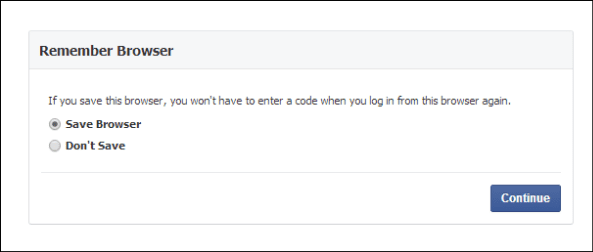
หลังจากที่คุณตี ดำเนินการต่อ, คุณจะมีโอกาส รับรหัส กล่าวคือ คุณสามารถจดชุดรหัสเมื่อคุณไม่มีโทรศัพท์อยู่ นี่เป็นความคิดที่ดีเสมอ เนื่องจากคุณไม่มีทางรู้ว่าจะเสียโทรศัพท์ได้เมื่อใด
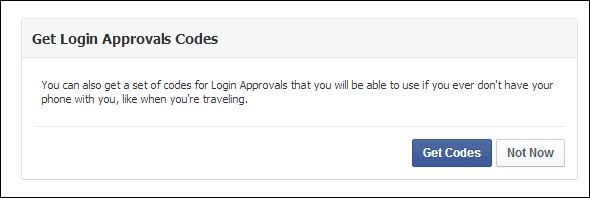
อีกอย่างหนึ่งเกี่ยวกับสถานการณ์ที่สิ่งต่าง ๆ ไม่ทำงานตามที่คุณคาดหวัง: หากแอปไม่ทำงานไม่ว่าด้วยเหตุผลใดก็ตาม คุณสามารถรับรหัสทางข้อความได้เสมอ เพียงคลิก มีปัญหา ปุ่มแล้ว ส่งข้อความพร้อมรหัสความปลอดภัยของฉัน.
มีตัวเลือกอื่นๆ อยู่ในรายการ เช่น การอนุมัติการเข้าสู่ระบบปัจจุบันจากเบราว์เซอร์อื่นที่คุณลงชื่อเข้าใช้ หรือแม้แต่ติดต่อ Facebook หากคุณไม่มีสิทธิ์เข้าถึงโทรศัพท์หรือเบราว์เซอร์อื่น หวังว่ามันจะไม่เป็นอย่างนั้น
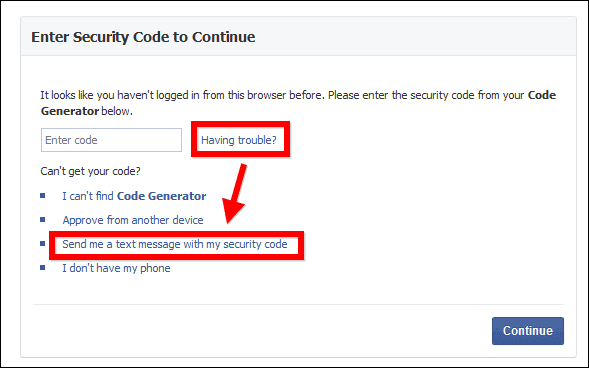
คำสุดท้าย
แม้ว่าการตั้งค่าจะใช้เวลาไม่กี่ขั้นตอน แต่การยืนยันแบบ 2 ขั้นตอนของ Facebook นั้นทำงานได้โดยไม่มีปัญหาหลังจากที่คุณดำเนินการเสร็จสิ้น ตัวเลือกที่ทำให้ผู้ใช้รู้สึกเหมือนกับว่าบัญชีของเขาได้รับการรักษาความปลอดภัยอย่างเหมาะสม
คุณใช้การยืนยันแบบ 2 ขั้นตอนในบัญชี Facebook ของคุณหรือไม่? มันทำให้เกิดปัญหาหรือไม่? แจ้งให้เราทราบในความคิดเห็น!



